Как перенести сайт на хостинг RX-NAME.UA
Перенос сайта на хостинг RX-name
🔧 Шаг 1: Подготовка
Перед началом убедитесь, что у вас есть:
- Архив сайта (в формате .zip, .tar.gz и т. д.).
- Дамп базы данных (если сайт использует базу данных).
- Доступ к панели управления Plesk.
- Домен, привязанный к хостингу.
📂 Шаг 2: Загрузка файлов сайта
- Войдите в панель хостинга Plesk и перейдите в «Сайты и домены».
- Выберите нужный домен и нажмите «Файловый менеджер».
- Откройте папку httpdocs — это корневая директория сайта.
- Нажмите «Загрузить» и выберите архив с файлами сайта.
- После загрузки нажмите на архив и выберите «Распаковать файлы».
- Убедитесь, что файлы находятся непосредственно в httpdocs, а не в подпапке. Если они в подпапке — переместите их в httpdocs.
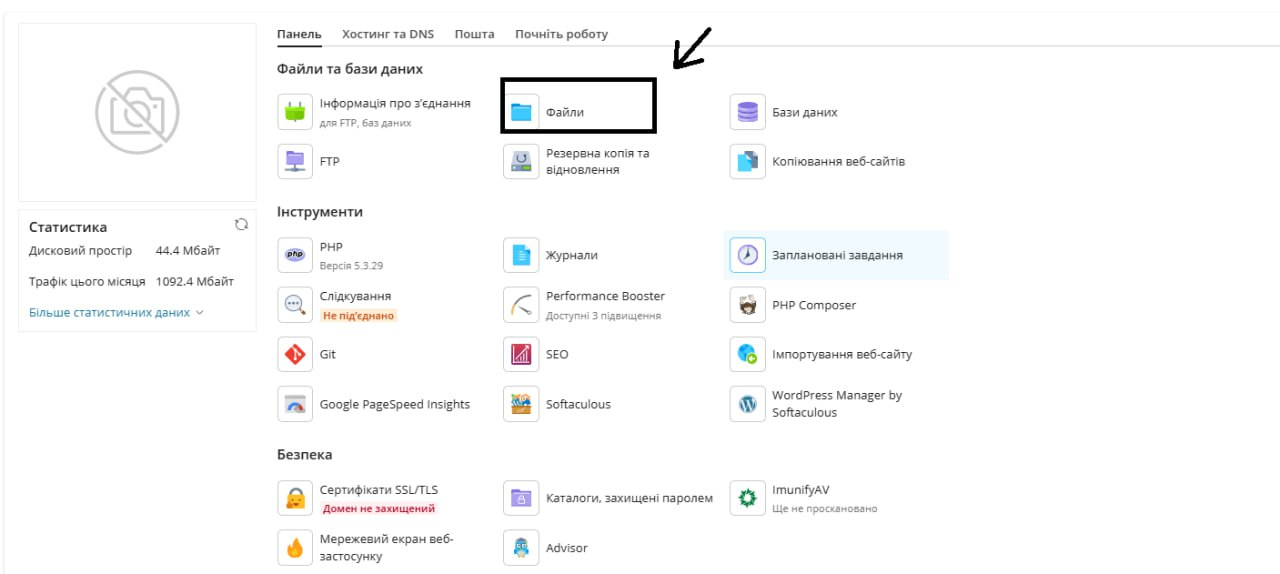
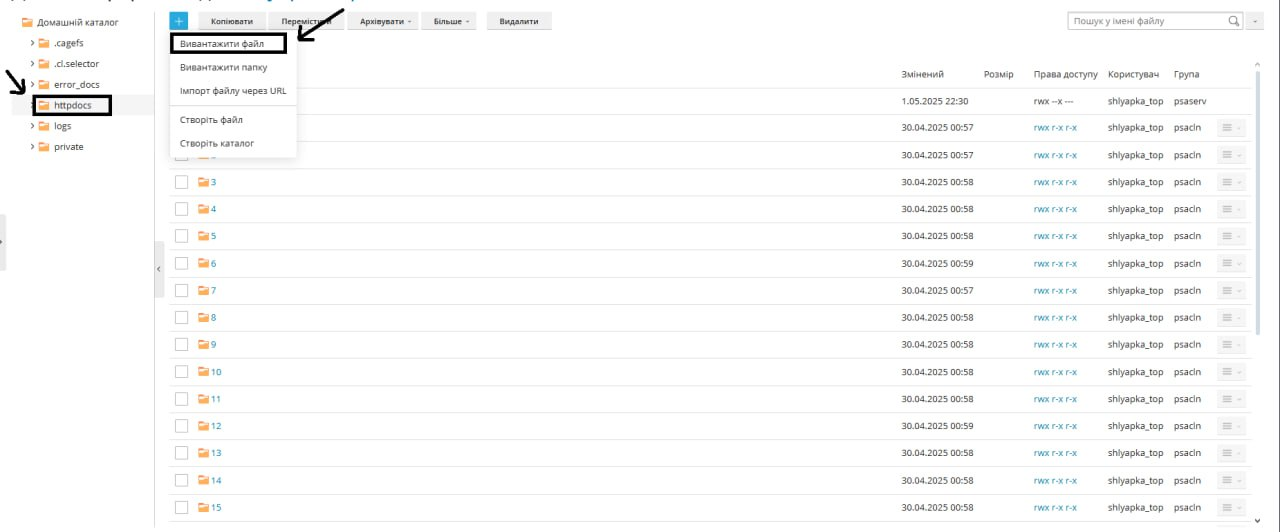
🗄 Шаг 3: Импорт базы данных (при необходимости)
- В Plesk перейдите в раздел «Базы данных».
- Нажмите «Добавить базу», укажите её название и создайте пользователя с паролем.
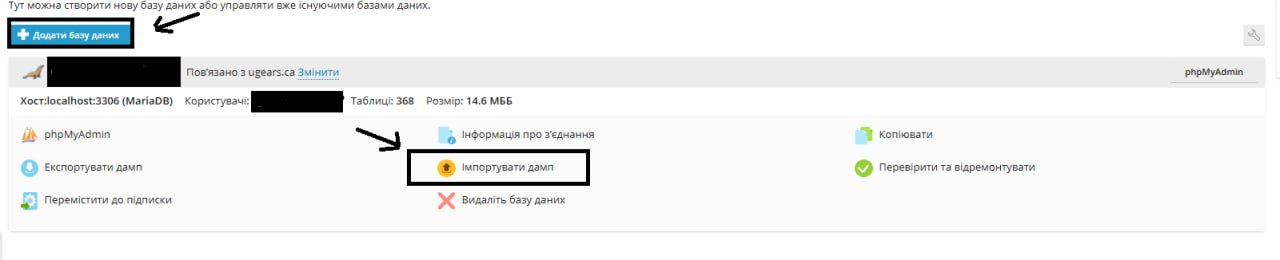
- После создания нажмите phpMyAdmin рядом с базой.
- В phpMyAdmin выберите созданную базу, перейдите на вкладку «Импорт», загрузите дамп-файл и нажмите Вперёд.
⚙️ Шаг 4: Настройка конфигурации сайта
- В загруженных файлах найдите конфигурационный файл (например, config.php, .env или wp-config.php).
- Обновите параметры подключения к базе данных:
- Название базы данных
- Имя пользователя
- Пароль
- Хост (обычно localhost)
Пример конфигурации для WordPress:

🌐 Шаг 5: Проверка и запуск сайта
- Убедитесь, что домен привязан к хостингу и DNS-записи обновлены.
- Откройте браузер и перейдите по адресу вашего домена.
- Проверьте, отображается ли сайт корректно и работает без ошибок.
Заказать виртуальный хостинг здесь.